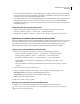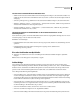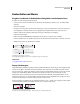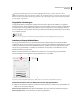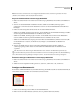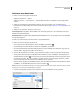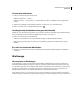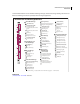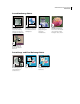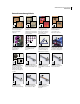Operation Manual
19
VERWENDEN VON PHOTOSHOP CS4
Arbeitsbereich
Löschen eines Menüsatzes
1 Führen Sie einen der folgenden Schritte durch:
• Wählen Sie „Bearbeiten“ > „Menüs“.
• Wählen Sie „Fenster“ > „Arbeitsbereich“ > „Tastaturbefehle und Menüs“ und klicken Sie auf die Registerkarte
„Menüs“.
2 Wählen Sie im Dialogfeld „Tastaturbefehle und Menüs“ aus dem Menü „Set“ einen Menüsatz aus.
3 Klicken Sie auf das Symbol „Aktuellen Menüsatz löschen“ .
Vorübergehendes Einblenden verborgener Menübefehle
Befehle, die Sie aus einem Menü ausgeblendet (verborgen) haben, können Sie bei Bedarf vorübergehend einblenden.
Nach dem Schließen des Menüs nehmen die Befehle wieder den Status „verborgen“ an.
❖ Führen Sie einen der folgenden Schritte durch:
• Wählen Sie in einem Menü mit verborgenen Befehlen die Option „Alle Menübefehle einblenden“.
• Klicken Sie bei gedrückter Strg-Taste (Windows) bzw. Befehlstaste (Mac OS) auf ein Menü mit verborgenen
Befehlen.
Ein- oder Ausschalten der Menüfarben
❖ Aktivieren oder deaktivieren Sie in den Voreinstellungen für die Benutzeroberfläche die Option „Menüfarben
einblenden“.
Werkzeuge
Wissenswertes zu Werkzeugen
Wenn Sie Photoshop starten, wird das Werkzeugbedienfeld links im Bildschirm angezeigt. Einige Werkzeuge im
Werkzeugbedienfeld verfügen über Optionen, die in der dazugehörigen Optionsleiste angezeigt werden. Dies sind
z. B. die Werkzeuge für Text, zum Auswählen, Malen, Zeichnen, Aufnehmen von Farbe, Bearbeiten, Verschieben und
Anzeigen sowie zum Erstellen von Anmerkungen. Mit anderen Werkzeugen können Sie die Vordergrund- bzw.
Hintergrundfarbe ändern, zu Adobe Online wechseln und in verschiedenen Modi arbeiten.
Einige Werkzeuge lassen sich so erweitern, dass darunter verborgene Werkzeuge angezeigt werden. Durch ein kleines
Dreieck in der rechten unteren Ecke des Werkzeugs wird angezeigt, dass weitere, verborgene Werkzeuge vorhanden sind.